آیا تا به حال پیش آمده است که در گوشی سامسونگ خود ناخواسته اسکرینشات گرفته و برای پاک کردن آن مجبور به جستجو در پوشههای متعددی شده باشید؟ بسیاری از کاربران به دنبال روشهای کارآمدتر و سریعتری هستند تا بتوانند اسکرینشاتهای اشتباهی را به راحتی حذف کنند. در این مقاله، به بررسی دقیق و جامع بهترین روشها برای مدیریت و حذف سریع اسکرینشاتها در گوشیهای سامسونگ میپردازیم. با ما همراه باشید تا بهرهوری خود را در استفاده از گوشی هوشمند افزایش دهید.
اهمیت مدیریت اسکرینشاتها
امروزه تلفنهای هوشمند بخش مهمی از زندگی ما را تشکیل میدهند و اسکرینشاتها ابزاری موثر برای ذخیرهسازی سریع اطلاعات یا تصاویر مهم به شمار میروند. با این وجود، گاهی اوقات اسکرینشاتهای غیرضروری فضای گوشی را اشغال کرده و گالری را بههم میریزد. از آنجایی که سامسونگ یکی از محبوبترین برندهای گوشی در ایران است، بهبود فرآیند مدیریت اسکرینشاتها میتواند به کاربران کمک بزرگی کند.
حذف اسکرینشات با یک ضربه از طریق Good Lock
یکی از روشهای بسیار کارآمد برای حذف فوری اسکرینشات، استفاده از برنامه Good Lock و ماژول Nice Shot است. این برنامه قابلیتهای متعددی از جمله افزودن گزینه حذف مستقیم اسکرینشات به نوار ابزار سریع پس از گرفتن آن را فراهم میکند. برای فعالسازی این قابلیت، مراحل زیر را دنبال کنید:
- برنامه Good Lock را روی گوشی سامسونگ خود نصب کرده و وارد آن شوید.
- ماژول Nice Shot را دانلود و فعال کنید.
- تنظیمات ماژول را باز کرده و گزینه “افزودن نماد سطل زباله” را به نوار ابزار انتخاب کنید.
پس از انجام این تنظیمات، میتوانید به راحتی و فقط با یک ضربه، اسکرینشاتهای ناخواسته را حذف کنید. این روش برای کاربرانی که ارزش زیادی برای زمان قائل هستند بسیار مناسب است.
حذف خودکار اسکرینشات پس از اشتراکگذاری
یکی از کاربردیترین قابلیتهایی که سامسونگ برای کاربران فراهم کرده است، حذف خودکار اسکرینشات پس از اشتراکگذاری آن است. این قابلیت نه تنها فضای ذخیرهسازی شما را بهینه میکند، بلکه از آشفتگی و بههمریختگی گالری نیز جلوگیری میکند. برای فعالسازی این ویژگی، اقدامات زیر را انجام دهید:
- وارد تنظیمات گوشی خود شوید.
- به بخش “تصاویر و ویدئوها” در منوی گالری بروید.
- گزینه “حذف خودکار اسکرینشات پس از اشتراکگذاری” را فعال کنید.
از این پس، هر بار که اسکرینشاتی را به اشتراک میگذارید، بهصورت خودکار از حافظه گوشی حذف خواهد شد.
مزایای استفاده از این روشها
استفاده از روشهای ارائهشده در این مقاله، مزایای متعددی دارد. این روشها نه تنها باعث صرفهجویی در زمان میشوند، بلکه به بهینهسازی استفاده از فضای ذخیرهسازی گوشی نیز کمک میکنند. همچنین، حذف سریع و آسان اسکرینشاتها میتواند تجربه کاربری لذتبخشی را برای شما فراهم آورد.
چالشها و پیشنهادات کاربران
برخی کاربران ممکن است همچنان با چالشهایی مانند نحوه تنظیم صحیح برنامه Good Lock یا کمبود فضای کافی برای دانلود ماژولهای جانبی مواجه شوند. در این موارد، پشتیبانی سامسونگ و استفاده از منابع آنلاین نظیر راهنماییهای ویدئویی میتواند بسیار کمککننده باشد. همچنین، به نظر شما چه روش بهتری میتواند جایگزین این قابلیتها شود؟ پیشنهادات خود را با ما در میان بگذارید.
نکات تکمیلی برای بهبود تجربه
اگر شما هم از اسکرینشاتهای موقت یا کماهمیت استفاده میکنید، پیشنهاد میکنیم به جای ذخیره آنها در گالری، از قابلیتهای ذخیرهسازی ابری یا ابزارهایی نظیر Google Photos استفاده کنید. این کار موجب صرفهجویی در فضای ذخیرهسازی و مرتب ماندن گالری خواهد شد.
نتیجهگیری نهایی
مدیریت و حذف اسکرینشاتهای غیرضروری میتواند تاثیر قابل توجهی بر سرعت و کارایی گوشی سامسونگ شما داشته باشد. با استفاده از روشهای توضیح داده شده، میتوانید راحتتر از همیشه به این هدف دست یابید. تجربه شما در این زمینه چگونه بوده است؟ آیا از روشهای ارائهشده استفاده کردهاید یا ترفندهای جدیدی میشناسید؟ نظرات و پیشنهادات خود را در بخش دیدگاهها با ما به اشتراک بگذارید. منتظر دیدگاههای شما هستیم!

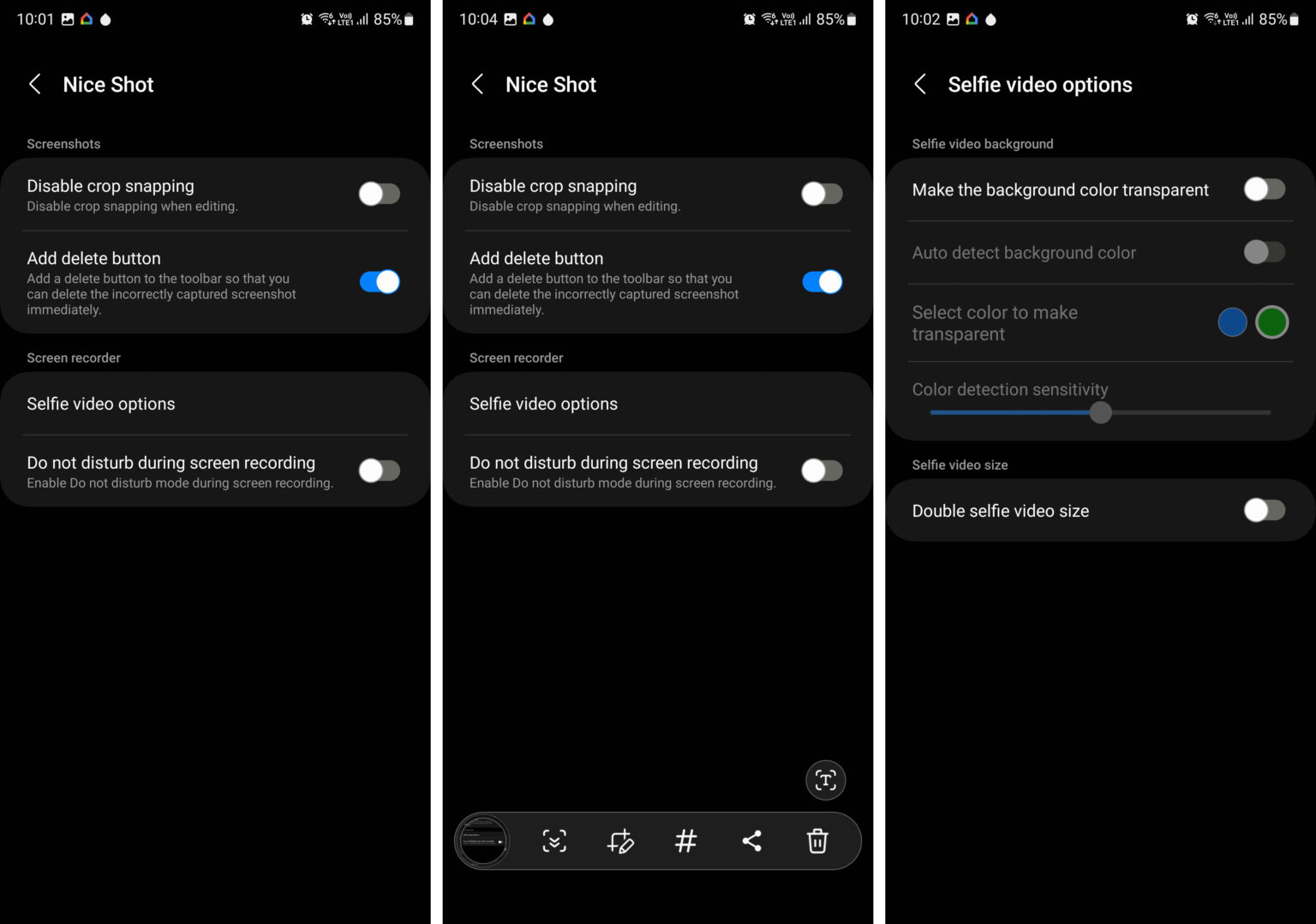
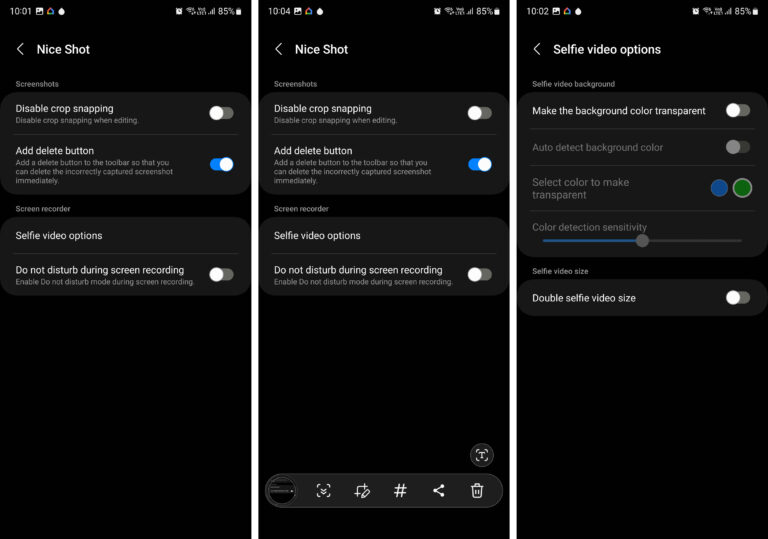

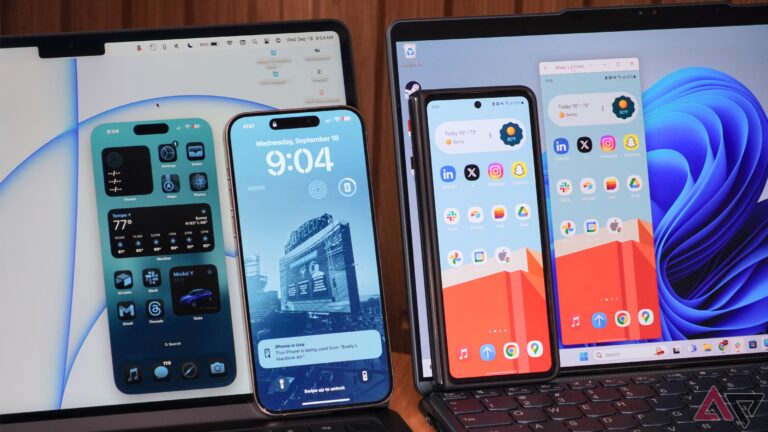



دیدگاه ها